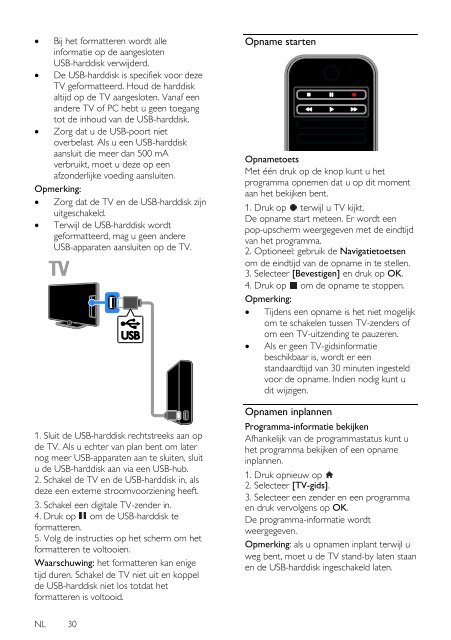Philips 5000 series Téléviseur Edge LED Smart TV 3D - Mode d’emploi - NLD
Philips 5000 series Téléviseur Edge LED Smart TV 3D - Mode d’emploi - NLD
Philips 5000 series Téléviseur Edge LED Smart TV 3D - Mode d’emploi - NLD
You also want an ePaper? Increase the reach of your titles
YUMPU automatically turns print PDFs into web optimized ePapers that Google loves.
Bij het formatteren wordt alle<br />
informatie op de aangesloten<br />
USB-harddisk verwijderd.<br />
De USB-harddisk is specifiek voor deze<br />
<strong>TV</strong> geformatteerd. Houd de harddisk<br />
altijd op de <strong>TV</strong> aangesloten. Vanaf een<br />
andere <strong>TV</strong> of PC hebt u geen toegang<br />
tot de inhoud van de USB-harddisk.<br />
Zorg dat u de USB-poort niet<br />
overbelast. Als u een USB-harddisk<br />
aansluit die meer dan 500 mA<br />
verbruikt, moet u deze op een<br />
afzonderlijke voeding aansluiten.<br />
Opmerking:<br />
Zorg dat de <strong>TV</strong> en de USB-harddisk zijn<br />
uitgeschakeld.<br />
Terwijl de USB-harddisk wordt<br />
geformatteerd, mag u geen andere<br />
USB-apparaten aansluiten op de <strong>TV</strong>.<br />
1. Sluit de USB-harddisk rechtstreeks aan op<br />
de <strong>TV</strong>. Als u echter van plan bent om later<br />
nog meer USB-apparaten aan te sluiten, sluit<br />
u de USB-harddisk aan via een USB-hub.<br />
2. Schakel de <strong>TV</strong> en de USB-harddisk in, als<br />
deze een externe stroomvoorziening heeft.<br />
3. Schakel een digitale <strong>TV</strong>-zender in.<br />
4. Druk op om de USB-harddisk te<br />
formatteren.<br />
5. Volg de instructies op het scherm om het<br />
formatteren te voltooien.<br />
Waarschuwing: het formatteren kan enige<br />
tijd duren. Schakel de <strong>TV</strong> niet uit en koppel<br />
de USB-harddisk niet los totdat het<br />
formatteren is voltooid.<br />
Opname starten<br />
Opnametoets<br />
Met één druk op de knop kunt u het<br />
programma opnemen dat u op dit moment<br />
aan het bekijken bent.<br />
1. Druk op terwijl u <strong>TV</strong> kijkt.<br />
De opname start meteen. Er wordt een<br />
pop-upscherm weergegeven met de eindtijd<br />
van het programma.<br />
2. Optioneel: gebruik de Navigatietoetsen<br />
om de eindtijd van de opname in te stellen.<br />
3. Selecteer [Bevestigen] en druk op OK.<br />
4. Druk op om de opname te stoppen.<br />
Opmerking:<br />
Tijdens een opname is het niet mogelijk<br />
om te schakelen tussen <strong>TV</strong>-zenders of<br />
om een <strong>TV</strong>-uitzending te pauzeren.<br />
Als er geen <strong>TV</strong>-gidsinformatie<br />
beschikbaar is, wordt er een<br />
standaardtijd van 30 minuten ingesteld<br />
voor de opname. Indien nodig kunt u<br />
dit wijzigen.<br />
Opnamen inplannen<br />
Programma-informatie bekijken<br />
Afhankelijk van de programmastatus kunt u<br />
het programma bekijken of een opname<br />
inplannen.<br />
1. Druk opnieuw op<br />
2. Selecteer [<strong>TV</strong>-gids].<br />
3. Selecteer een zender en een programma<br />
en druk vervolgens op OK.<br />
De programma-informatie wordt<br />
weergegeven.<br />
Opmerking: als u opnamen inplant terwijl u<br />
weg bent, moet u de <strong>TV</strong> stand-by laten staan<br />
en de USB-harddisk ingeschakeld laten.<br />
NL 30